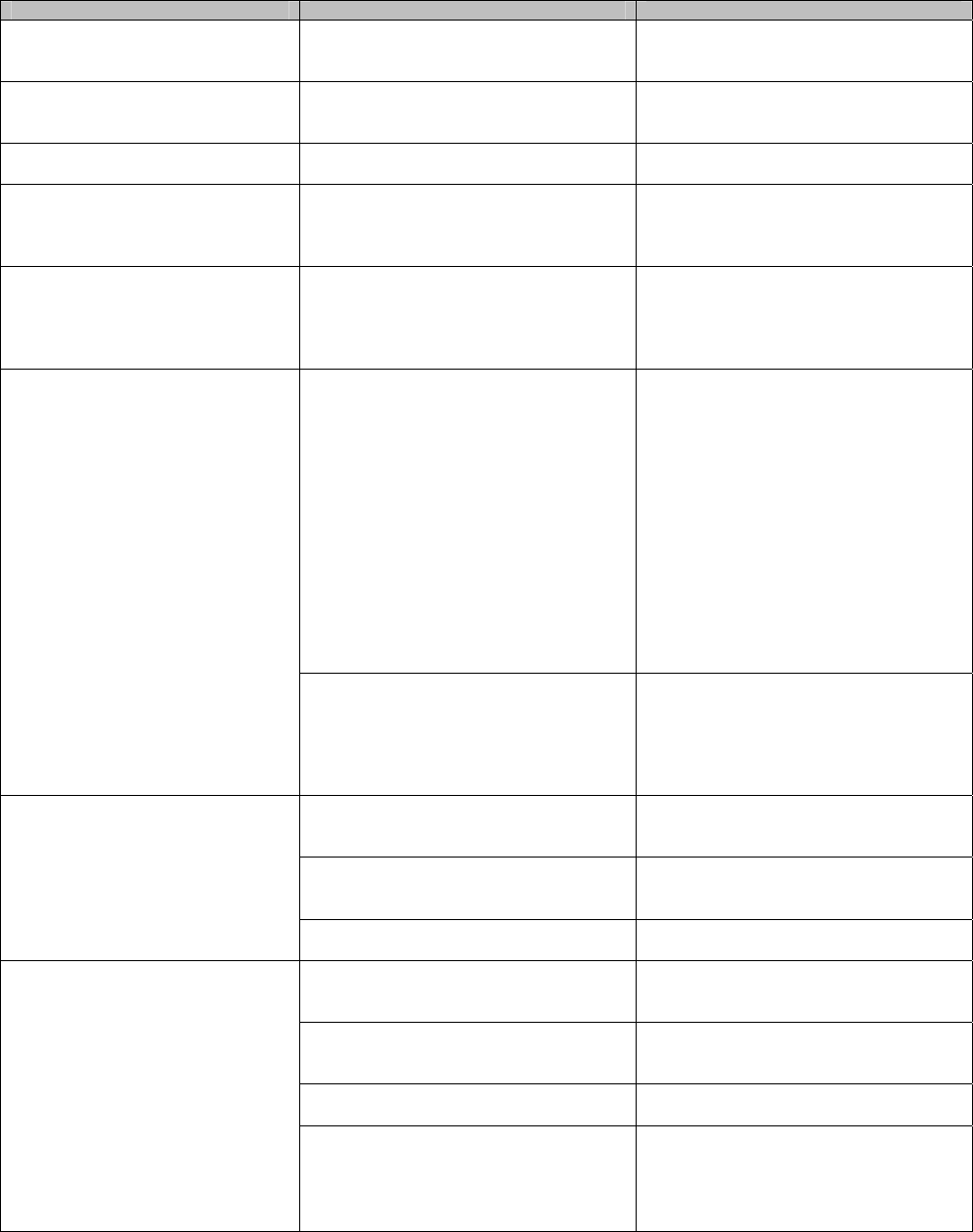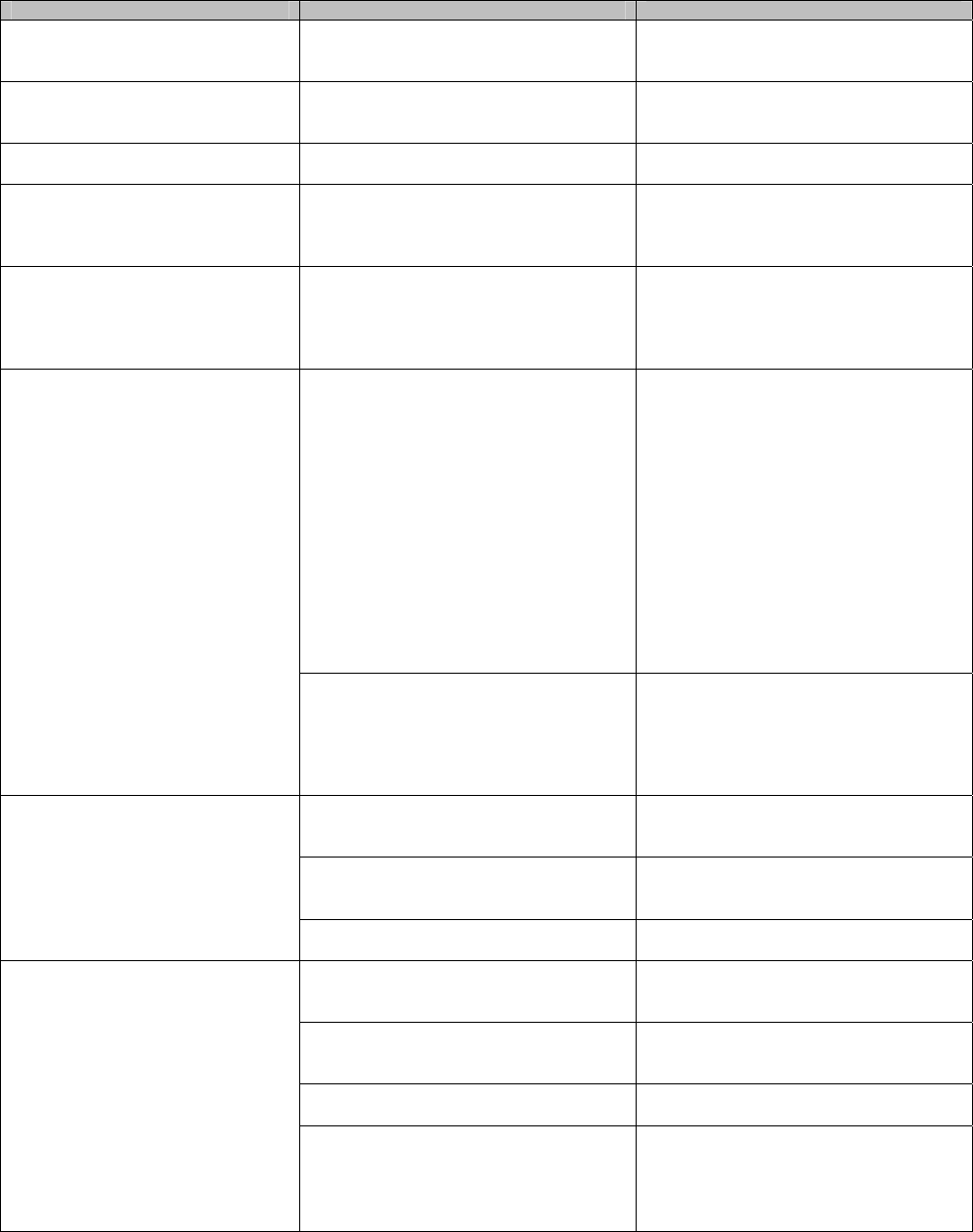
14 |
Sintomi Controllare questa voce Rimedi
La finestra "Impostazioni di Scansione e
Salvataggio " è tuttora visualizzata?
Chiudere la schermata "Scansione e
Salvataggio delle impostazioni" e scansire il
documento.
Linee verticali appaiono sull’immagine
scansionata.
L’interno dello scanner è sporco? Pulire l’interno dell’ADF seguendo le
istruzioni nel “5. Manutenzione
giornaliera”.
L’immagine
scansionata
è slittata o
distorta.
Il documento è stato caricato correttamente? Caricare il documento correttamente.
L’immagine scansionata è bianca o
scura.
In scansione Bianco e Nero, l’[Opzioni...] -
“Luminosità” nella targhetta [Modalità
scansione] è impostata molto chiara o scura?
Adjust "Regolare " Luminosità " in
[Modalità scansione] - [Opzioni...] nella
finestra "Scansione e Salvataggio delle
impostazioni".
Le linee dei documenti sono confuse.
(Esempio:le linee in una tavola non
possono essere visualizzate)
Si sta scansionando in modalità colore
documenti che includono ti pi di caratteri,
tavole rigate, o caratteri scritti a mano?
Se questo fosse il caso, selezionare la casella
per “Impostare documento solo per testo” in
“Scansione”- “Opzione” nella finestra
“Scansione e Salvataggio delle
impostazioni”.
Il computer soddisfa i requisiti raccomandati
dal sistema?
Verificare i requisiti del sistema nel “Prima
di installare ScanSnap” nel Capitolo 2 della
“Guida dell’operatore fi-5110EOX”.
La velocità di scansione rallenterà ogni volta
che i sistemi richiesti di CPU e della
memoria non conciliano.
In questo caso dalla finestra “ScanSnap
Manager”selezionare [Modalità scansione] -
[Opzioni...] e non marcare le finestre di
impostazioni delle seguenti funzioni per
aumentare la velocità di scansione.
• Abilitare la non traslazione delle
immagini automatica
• Abilitare la rotazione automatica delle
immagini
La velocità di scansione è lenta.
Lo ScanSnap scanner è connesso al
computer con l’interfaccia USB 1.1? Quando
si usa questa interfaccia, il tasso dei dati
trasferiti può abbassarsi mentre lo scanner
trasmette dati grandi al computer.
Quando il computer è provvisto di
un’interfaccia USB 2.0, connettere lo
scanner al computer con questa interfaccia.
(Quando si usa un hub USB, è necessario
usare quello che supporta un’interfaccia
USB 2.0.) (*3)
Il separatore fogli è sporco? Pulire il separatore fogli seguendo le
istruzioni in ”5.3. Pulire all’interno dello
scanner”.
Il separatore fogli è usurato? Sostituire il separatore fogli seguendo le
istruzioni in “6.2. Sostituire il separatore
fogli”.
L’"Alimentazione multipla" avviene
frequentemente.(*4)
La pila di documenti è più spessa di 4 mm? Ridurre il numero di fogli nella pila di
documenti a 4mm di altezza o meno.
Il rullo di pescaggio è sporco? Pulire il rullo di pescaggio seguendo le
istruzioni in ”5.3. Pulire all’interno dello
scanner”.
Il rullo di pescaggio è usurato? Pulire il rullo di pescaggio seguendo le
istruzioni in ”6.3. Sostituire il rullo di
pescaggio”.
Ci sono corpi estranei sul percorso di
alimentazione dei documenti?
Rimuovere qualsiasi corpo estraneo dal
percorso di alimentazione dei documenti.
Non viene alimentata la carta (si ferma
a mezza strada).
I documenti scansionati non soddisfano le
condizioni elencate in “3.2” della guida
dell’operatore?
Se fosse cosi, non possono passare
scorrevolmente attraverso l’ADF.
Provare i seguenti modi:
• Premere leggermente con le dita il foglio
del documento all’inizio della scansione.
• Cambiare la direzione del documento
caricato.